1.本教学使用一加6(8G+128G)手机在Hydrogen OS 10.0.10基础上进行操作,如系统版本低于安卓10请务必先跳至本文的第三部分的(3)4。如果在过程中因误操作或者其他原因,引起包括但不限于变砖死机等在内的问题,导致无法恢复至上一步,请直接跳至本文的第三部分。2.一加6T手机可以基本照搬本文的步骤,只需要修改部分文件。其他型号的手机也可以参考本文的过程,但请以原项目内容所述为准。3.在参考本文进行操作前,请务必先通览全文,熟悉操作步骤,并对需要的软件硬件以及文件做好准备,以免绕不必要的弯路。
2021.08.01:更新了UEFI v0.4.2,增加了在OnePlus和mix2s设备上的充电支持。请至源项目库,下载最新的edk2-sdm845中对应版本的.img和WOA-Drivers(如果下载慢可以使用码云,具体方法自行百度),然后参考本文第二部分的(3)2.①刷入新版的UEFI,启动至Windows系统中(无需进入PE),然后参考本文第二部分的(3)2.⑤安装新版的驱动,重启设备即可
点击这里下载项目所需的所有文件,可以关注公众号输入‘工具’即可获得更多工具,和软件。
下面开始正式教学:
一.TWRP(1)需要的工具电脑,一加6手机及数据线
(2)需要的文件
包括adb.exe,AdbWinApi.dll,AdbWinUsbApi.dll,fastboot.exe这四个文件获取以上文件请查阅文章:【玩机组】一加6 TWRP官方版刷入教程,全版本固件通用或直接点击这里进行下载
2.一加手机6工具箱一加手机6工具箱 V2.0.0.exe获取一加手机6工具箱请查阅文章:「解答组出品」一加手机6玩机工具箱V2.0.0发布「停止更新」或直接点击这里(提取码:1mj4) 进行下载
3.一加6的TWRP官方包包括twrp-3.5.2_9-0-enchilada.img,twrp-installer-3.5.2_9-0-enchilada.zip这两个文件(版本号需要一致)获取方式请登录TWRP官网,点击右上角的Devices,在列表中找到OnePlus或者直接访问TWRP官网的一加6设备分区(开发代号为enchilada)
4.一键fastboot脚本一键刷入TWRP.bat新建文本文档,编辑文本
fastboot boot twrp-3.5.2_9-0-enchilada.img
如果使用其他版本的镜像则自行替换为“fastboot boot ***.img”,保存为后缀为.bat的脚本文件,如“一键刷入TWRP.bat”
(3)步骤1.开启手机开发者模式














③输入
cd <.img文件所在目录>
以切换命令行的地址如我的twrp-3.5.2_9-0-enchilada.img文件储存在C:\Users\PPfavorite\Desktop\OnePlus6\TWRP处,则运行命令
cd C:\Users\PPfavorite\Desktop\OnePlus6\TWRP
再输入
fastboot boot <.img文件名>
将临时TWRP刷入手机如
fastboot boot twrp-3.5.2_9-0-enchilada.img










可参阅文章:一加6刷入windows教程如何在骁龙845设备上安装WindowsWindows安装指南可参阅视频:骁龙845 windows arm64安装指南
(1)需要的工具电脑,一加6手机及数据线,Type-C转USB接口OTG线(有额外供电最佳),USB拓展器(至少有两个接口),U盘(至少为8G),鼠标和键盘
(2)需要的文件
包括adb和fastboot工具:adb.exe,AdbWinApi.dll,AdbWinUsbApi.dll,fastboot.exe分区表:partedUEFI:boot-enchilada.img(boot-fajita.img为一加6T的UEFI)触屏修复注册表:一加6触摸屏修复.reg一键刷入脚本:一键刷入img.bat,一键自动开机.bat代码分别为
fastboot boot boot-enchilada.img fastboot flash boot boot-enchilada.img
制作方式请参阅本文的一(2)④,此处不再赘述以上文件放在同一目录下
2.Windows PE















上述过程①中的一加6触摸屏修复.reg,③中的Dism++文件夹和解包得到的output驱动文件夹,④中得到的.ISO镜像文件,已经一个新建的.txt文本文档,文档内容为
bcdedit /store Y:\efi\microsoft\boot\bcd /set {Default} testsigning on bcdedit /store Y:\efi\microsoft\boot\bcd /set {Default} nointegritychecks on





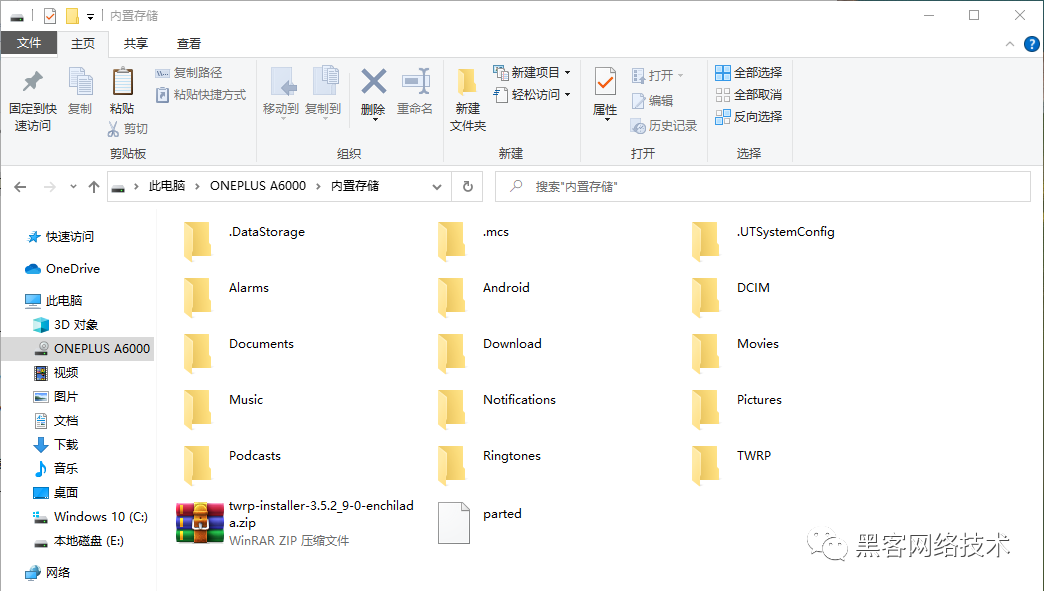
③打开命令行,切换到adb和fastboot工具所在目录,方法参考本文的一(3)3③,以下关于adb和fastboot的操作默认已切换到目录下,不再赘述输入
adb devices

④依次输入
adb shell cp /sdcard/parted /sbin/ && chmod 755 /sbin/parted umount /data && umount /sdcard parted /dev/block/sda

⑤输入
p
以查看分区再输入
rm 17

⑥依次输入
mkpart esp fat32 6559MB 7000MB mkpart pe fat32 7000MB 10000MB mkpart win ntfs 10000MB 70GB mkpart userdata ext4 70GB 125GB

完成后输入
p
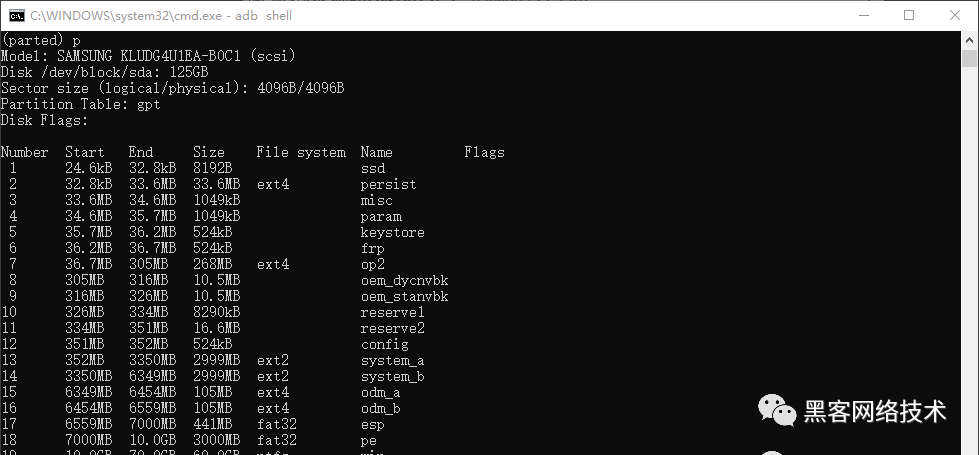
此处分区17-20已分别被更改为esp,pe,win,userdata分区,Size表示大小,分别为441M,3000M,60G,54.7G完成后输入
set 17 esp on



⑦在命令行中依次输入
adb shell mkfs.fat -F32 -s1 /dev/block/by-name/pe mkfs.fat -F32 -s1 /dev/block/by-name/esp mkfs.ntfs -f /dev/block/by-name/win mke2fs -t ext4 /dev/block/by-name/userdata

重启到Rec⑧先在命令行中输入
adb shell mount /dev/block/by-name/pe /mnt

再输入
cp -r /sdcard/* /mnt

⑨在TWRP中重启到Bootloader
2.安装Windows①手机在Fastboot模式下电脑在命令行输入
fastboot flash boot boot-enchilada.img
以将UEFI刷入boot分区,之后每次开机就会自动引导至UEFI再输入
boot boot-enchilada.img

或者直接依次运行脚本一键自动开机.bat和一键刷入img.bat


将鼠标键盘和U盘使用OTG转接线连接到手机③在PE系统的命令行依次输入
diskpart select disk 0 list part select part 17 assign letter=Y exit


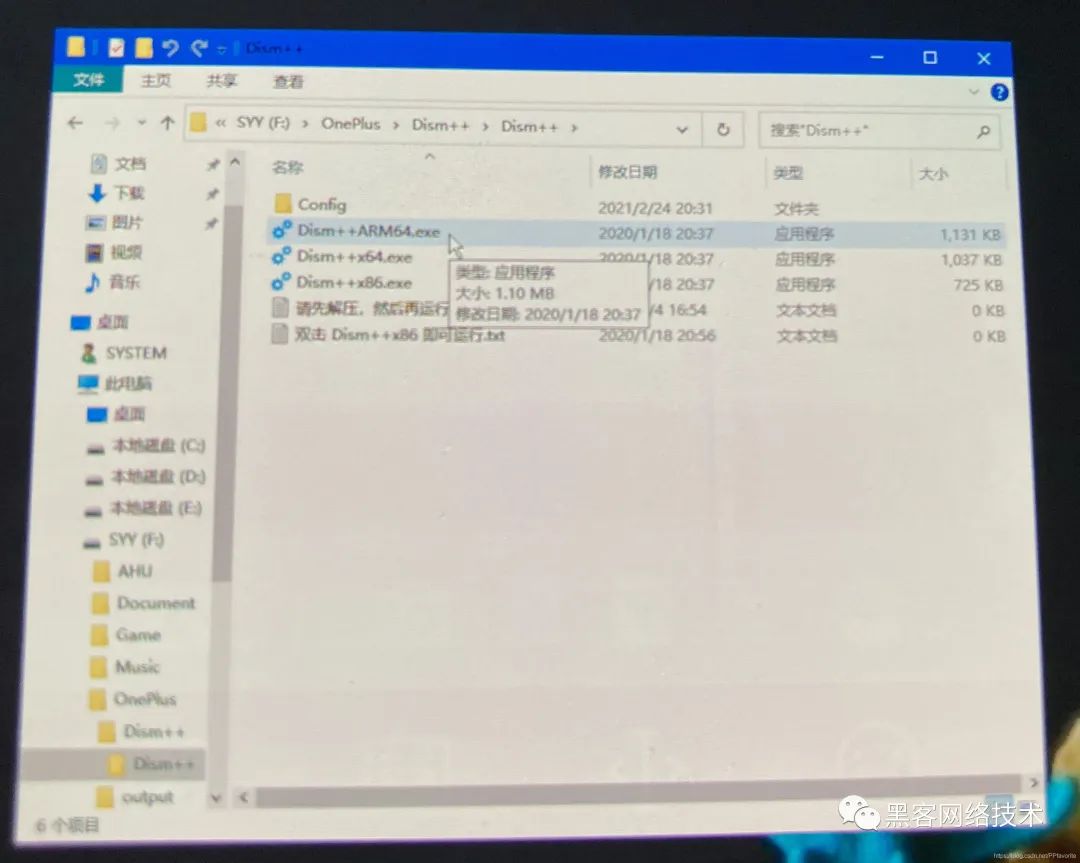







⑥在命令行依次输入
bcdedit /store Y:\efi\microsoft\boot\bcd /set {Default} testsigning on bcdedit /store Y:\efi\microsoft\boot\bcd /set {Default} nointegritychecks on





好好享受吧!
三.Qualcomm 9008如果因为操作不慎等原因导致手机变砖,或发生了参阅教程自己排查后无法解决的问题,可以通过9008恢复至出厂状态
(1)需要的工具电脑,一加6手机及数据线
(2)需要的文件
如本文开头所提供的链接失效或嫌下载太慢,或者你想使用其他版本的文件,请参阅以下的文件说明自行下载
1.Qualcomm 9008驱动和OnePlus6线刷包获取一加全系列线刷包文件请查阅文章:一加6救砖,9008线刷或直接点击这里(提取码:gn8k)进行下载
2.OnePlus 6官方安卓9和安卓10的Rom包(可选)获取一加官方Rom包请自行查阅一加官网及其社区
(3)步骤1.安装Qualcomm驱动




















③将手机从氢OS安卓9.0.8升级到氢OS安卓10.0.10版本与上述步骤大同小异,只需要将Rom包版本换为10.0.10即可,在此不再赘述。

欢迎大家关注微信公众号 ‘黑客网络技术’ Hacker202101
